O que é o status de compartilhamento de foco no iPhone e iPad?
Leonardo atualizou em 06/11/2024 para Transferência de Dados de iPhone|Mais Artigos
Resumo:
Quer saber mais sobre o status do Share Focus no iPhone ou iPad? Leia este artigo e ele fornecerá uma explicação abrangente do que é.
O recurso Share Focus Status foi introduzido no iOS 15, permitindo gerenciar notificações de aplicativos. Quando ativado, minimiza distrações e ajuda você a se concentrar. Se um modo Focus for detectado, o Share Focus Status exibirá seu status Focus com os contatos selecionados quando eles tentarem enviar mensagens para você. Por exemplo, alguém com quem você está enviando mensagens de texto verá que você silenciou uma notificação, como uma placa de Não perturbe.
Você pode pensar nisso como aquelas mensagens de resposta automática que você escolhe para informar as pessoas sobre seu status ou por que você não pode responder agora. Nesse caso, a Apple oferece uma maneira conveniente e direta de compartilhar o status do modo Focus com seus contatos.
Ao todo, o ponto principal do Share Focus Status é que ele detecta o modo Focus e compartilha seu status com contatos específicos para gerenciar melhor as notificações de determinados aplicativos, como Configurações e Mensagens.
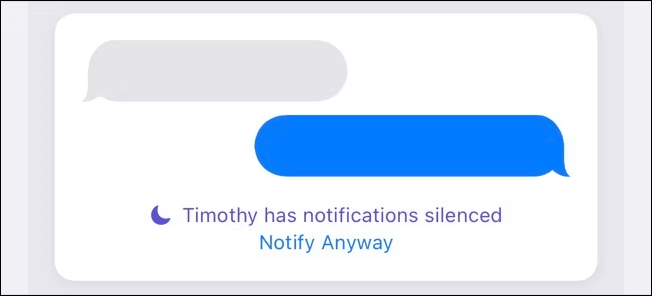
Observação: o status do compartilhamento de foco não é o mesmo que o compartilhamento entre dispositivos. Compartilhar entre dispositivos permite alterar seu foco em um dispositivo e implementá-lo em todos os dispositivos vinculados.
Antes de ativar o Compartilhar status de foco, você deve esclarecer que esse recurso afeta apenas o modo de foco, como Não perturbe, Trabalho, Pessoal, Suspensão e outros status que você configurou. Se você não usar nenhum desses modos, não será necessário ativar o recurso, pois isso não mudará nada.
Como ativar o status de compartilhamento de foco no iPhone/iPad em Ajustes: Vá para Ajustes > Foco > Status de Foco > Compartilhar Status de Foco.
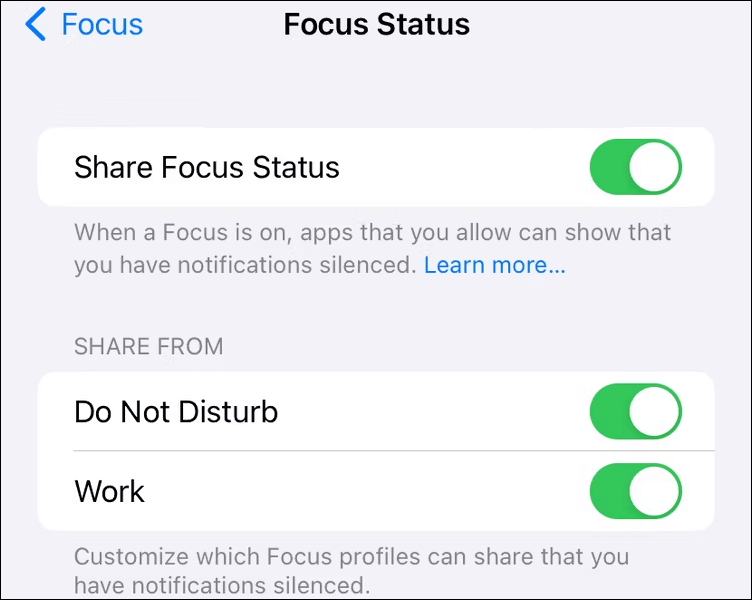
Nem todos os aplicativos funcionam com o Share Focus Status, mas o Message sim. O aplicativo Message permite que você escolha se deseja compartilhar seu status do Focus e com quem deseja compartilhar seu status.
Como ativar o status de compartilhamento de foco no iPhone/iPad em mensagens: Abra uma conversa com um contato e toque no nome/foto do contato na parte superior da tela. Em seguida, role para baixo para localizar a opção Compartilhar status de foco, que você pode ativar ou desativar.
Compartilhar Focus Status é um recurso integrado útil que pode aumentar a produtividade. Quando você declara abertamente seu status e mostra que não quer ser incomodado agora, quem vir essa informação tentará contatá-lo mais tarde, exceto em emergências. Assim, você pode dedicar mais energia e atenção ao seu trabalho com menos distrações ou notificações, o que muitas vezes leva ao aumento da produtividade.
Outra vantagem desse recurso é que ele protege muito bem a sua privacidade. O recurso Compartilhar status de foco permite que a pessoa que está entrando em contato saiba que você está ocupado e não a está ignorando intencionalmente. No entanto, isso não revelará qual modo de foco você está definido. Por exemplo, se o seu iPhone ou iPad estiver no modo Sleep ou Work Focus, o remetente da mensagem não saberá qual é.
Além disso, se alguém tiver uma emergência, você receberá uma notificação imediatamente quando ele enviar uma mensagem e tocar em Notificar mesmo assim. Para habilitar isso, vá para Configurações > Foco. Selecione o foco e toque em Aplicativos em Notificações permitidas.
Compartilhar Focus Status compartilha seus modos de foco abertamente e permite que outras pessoas saibam que você está cuidando de seus negócios agora. Com esse recurso habilitado, você receberá menos notificações no seu iPhone e iPad, ficando mais focado no que está fazendo. No entanto, se alguém estiver tentando entrar em contato com você em caso de emergência, ele poderá informá-lo imediatamente tocando em Notificar agora. Então, você receberá a mensagem mesmo se o seu telefone estiver no modo Foco. Portanto, para tornar seu trabalho e estudo mais eficientes, habilite Compartilhar Status de Foco.
Artigos relacionados
Como transferir fotos de iPhone para iPhone de 6 maneiras
Como transferir arquivos do iPhone para USB sem computador
O calendário do iCloud não está sincronizando com o Outlook - 8 principais correções
Onde o backup do iPhone está armazenado no Mac [Encontrei!]